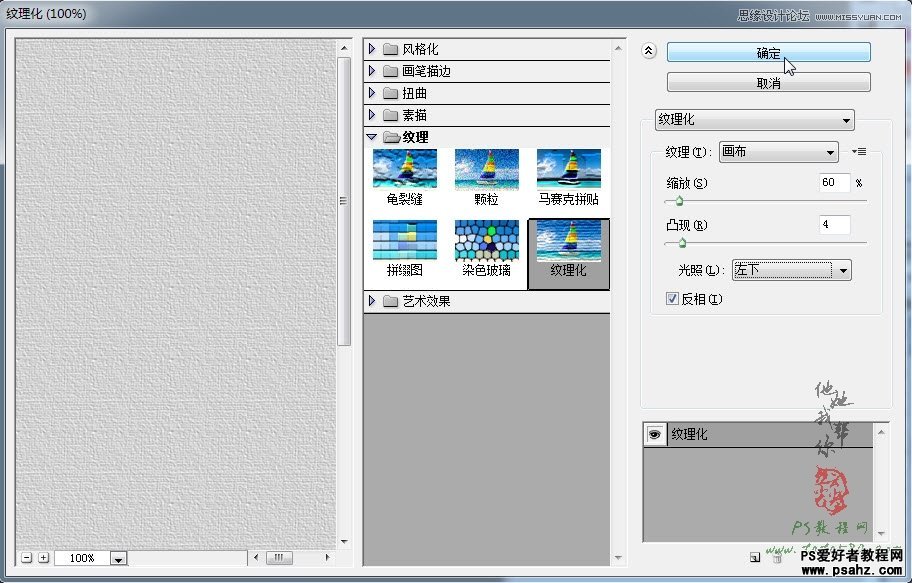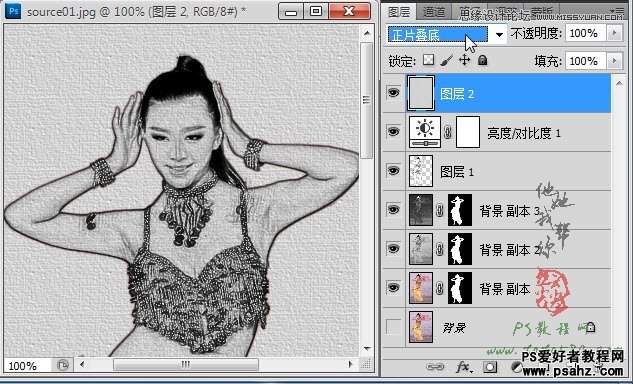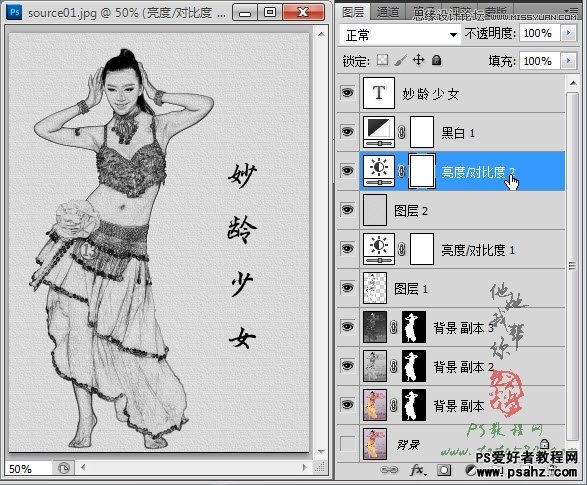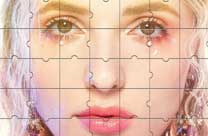当前位置:PS爱好者教程网主页 > PS照片处理 > 教程
利用photoshop把美女舞者图片制作成素描效果(11)
时间:2012-08-14 10:08 来源:PS照片处理教程 作者:admin 阅读:次
20、选择菜单“滤镜->纹理->纹理化”,在弹出的设置窗口中进行相应的设置,纹理选择“画布”,缩放60%,凸现为4,光照为左下,具体如下图所示:
21、确定纹理化后,将图层2的图层混合模式设置为“正片叠底”,这样纹理的效果就与素描完整的结合在一起,效果如下图所示:
22、最后还可以根据需要添加“亮度/对比度”调整色泽,添加“黑白”调整边缘,以及打上一些说明字样如“妙龄少女”等,总之可以自由发挥,这里不再详述。
最新教程
推荐教程